Библиотека сайта rus-linux.net
Знакомство с MeeGo: Немного необычный интерфейс
Автор: Н.Ромоданов
Дата публикации: 22 января 2011 г.
В статье рассматриваются особенности интерфейса системы MeeGo для нетбуков.
Две предыдущих статьи этой серии о MeeGo смотрите здесь: часть 1, часть 2.
Вы установили систему MeeGo на виртуальную или на реальную платформу. И первое, что вы видите, это весьма необычный интерфейс, которому в сети к настоящему моменту уже было посвящено достаточно много обзоров, статей и высказана масса мнений. Поэтому опишем его очень кратко с тем, чтобы можно было продолжить рассмотрение системы. Имеет смысл, прежде всего, ознакомиться с принципами пользовательского интерфейса MeeGo, которые были положены в основу при разработке системы и которые кратко излагаются на официальном сайте MeeGo. На вкладке MyZone, на которую вы сразу попадаете при первой загрузке системы MeeGo, есть видеоролик, визуализирующий принципы, используемые в интерфейсе MeeGo.
В соответствие с этими принципами система MeeGo ориентирована на постоянное подключение к сети. Приложения, запускаемые в системе, должны работать достаточно быстро, но для этого не должно затрачиваться слишком много ресурсов, чтобы это не сказалось на общей работоспособности системы. Поскольку очевидно, что одновременно могут запускаться несколько приложений, особое внимание должно уделяться переключению задач и многозадачности. Система MeeGo должна быть достаточно адаптивна и интеллектуальна с тем, чтобы в некоторой степени подстраиваться под привычки пользователей и помогать в работе, предлагая, например, открывать те документы, которые используются наиболее часто или работа с которыми ведется в последнее время.
Пользовательский интерфейс должен также обеспечивать достаточно быстрый отклик с тем, чтобы не возникало ощущения, что в системе возникли какие-то проблемы. Интерфейс не должен сильно отвлекать от другой деятельности и не должен требовать для своего использования чрезмерно вдаваться в подробности. Интерфейс должен быть удобен и приятен во всех смыслах. Должна использоваться визуальная, звуковая и, возможно, тактильная обратная связь, но она должна быть проста и понятна. Дизайн должен быть функционален, следовать действиям пользователя и отражать изменения состояния системы. В системе должна быть возможность подключать плагины и пользоваться фреймворками, которые улучшают пользовательский интерфейс и облегчают его разработку.
Именно таким видят пользовательский интерфейс разработчики системы. Несмотря на то, что эти принципы излагаются для пользовательского интерфейса (User Experience), из самой их формулировки ясно, что они также затрагивают и остальные слои архитектуры системы MeeGo. Напомним, что архитектура MeeGo состоит из базового слоя MeeGo OS Base layer, непосредственно взаимодействующего с аппаратным обеспечением, на котором работает система, промежуточного слоя MeeGo OS Middleware, в котором реализуются API, не зависящие от аппаратуры и модели пользовательского интерфейса, и слоя интерфейсов MeeGo User Experience (UX), позволяющего пользователям взаимодействовать с системой с учетом конкретной модели использования устройства. Интерфейсов несколько — для наладонных устройств, смартфонов, планшетов, нетбуков, ноутбуков и т. д. (смотрите рис.1, взятый по ссылке).
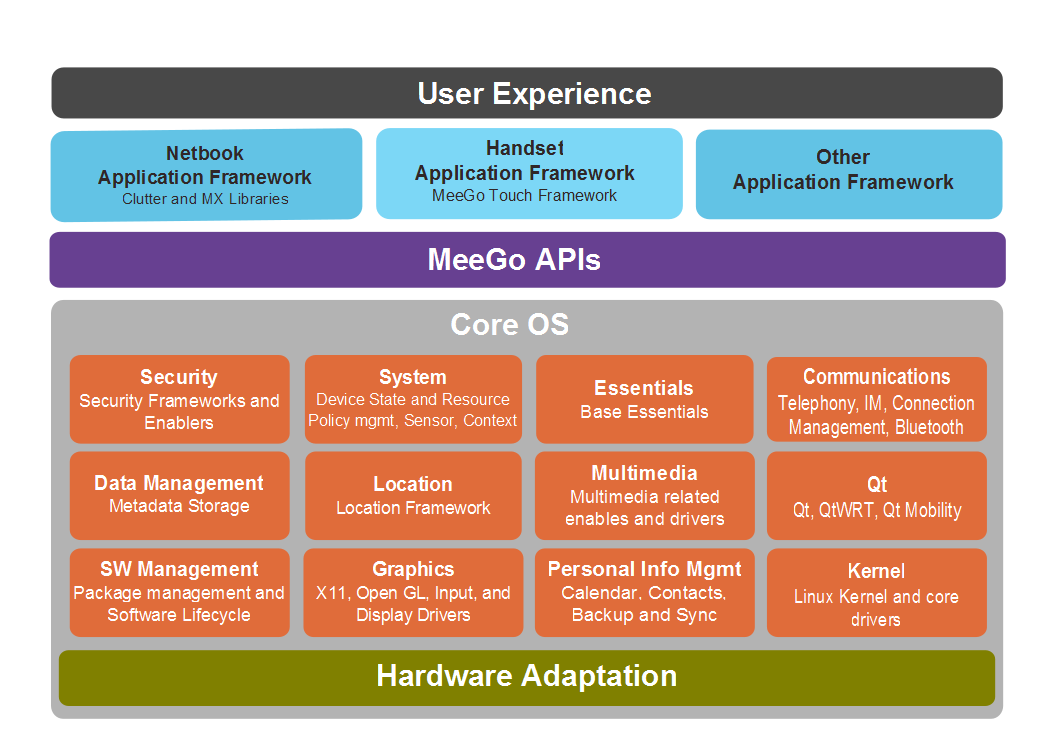
Рис.1. Архитектура системы MeeGo
Но, все же, вернемся к пользовательскому интерфейсу.
Итак, вы загрузили систему. Система загружается очень быстро и быстро подключается к сетевым интерфейсам, если сетевые подключения возможны. Речь, конечно, идет о системе, установленной на реальное "железо". Если система установлена в виртуальной среде, то из-за того, что скорость работы системы MeeGo существенно снижается, почувствовать все те особенности, которые были изложены в принципах разработки пользовательского интерфейса, практически невозможно. В виртуальной среде можно лишь ознакомиться с особенностями компоновки интерфейса, наличием или отсутствием тех или иных функций и, может быть, попробовать некоторые из приложений.
Все управление пользовательским интерфейсом в нетбуке осуществляется через панель с вкладками, которые расположены вверху экрана. После загрузки системы сначала открывается вкладка MyZone, с помощью которой можно узнать, что случилось в социальных сетях , просмотреть электронную почту и получить быстрый доступ к приложениям и документам, с которыми вы работаете наиболее часто. В системе есть возможность удалять некоторые вспомогательные вкладки или добавлять новые.
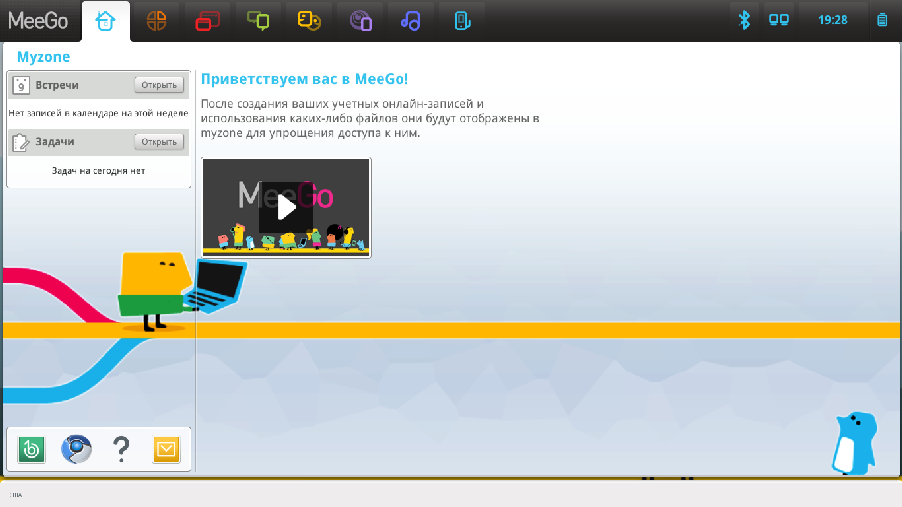
Рис.2. Система MeeGo загружена
Для тех, кто привык к обычным графическим рабочим средам, используемым в Linux, графический интерфейс MeeGo может показаться несколько необычным. Те, кто уже имел дело с системой Moblin, обнаружат достаточно много похожего, хотя разработчики утверждают, что система MeeGo "разрабатывалась с чистого листа". Графическая оболочка MeeGo старается максимально экономно использовать пространство экрана, которого, в случае использования нетбуков, не так много. Также отсутствуют излишние украшения и анимация с тем, чтобы экономить и другие ресурсы, которых в нетбуке также не очень много. Если у вас возникнут с затруднения с использованием интерфейса MeeGo, краткую подсказку по каждому элементу интерфейса можно получить на сайте MeeGo на русском или английском языках.
Система MeeGo является однопользовательской системой. Когда вы устанавливаете систему, вы указываете имя пользователя и его пароль и создаете учетную запись для этого пользователя. Сразу после того, как система установлена, вход в систему свободный - каждый, кто включит ваш нетбук, может получить доступ к любому ресурсу. Чтобы защитить систему от несанкционированное доступа, вы должны в разделе "Параметры → Безопасность и пароли" явно включить вход с использованием пароля пользователя. Если пользователю системы нужно будет выполнить команду с правами администратора, он должен будет указать перед командой префикс sudo и после запроса системы ввести свой пароль. Из-за того, что система однопользовательская, вы, возможно, не захотите передавать свой нетбук с установленной системой MeeGo кому-нибудь другому во временное пользование. В следствие этого нетбук с системой MeeGo становиться столь же персонализированным, как и мобильный телефон. Некоторые считают это недостатком системы MeeGo.
Система MeeGo поставляется с файловой системой Btrfs. Это достаточно современная файловая система, промышленная эксплуатация которой только что начинается. Кроме многого другого, эта файловая система позволяет эффективно работать с файлами небольшого размера, поддерживает эффективную индексацию каталогов и осуществляет дефрагментацию файлов в рабочем порядке. Эта файловая система очень хороша для таких устройств, как нетбуки, и для задач, для решения которых обычно используются нетбуки. К тому же эта файловая система оптимизирована для работы с устройствами SSD.
К сожалению, в конкретных дистрибутивах MeeGo отсутствует поддержка ряда файловых систем, которые используются весьма широко, а именно - ext4 и ntfs. И если поддержка работы с файловой системой ext4 интересна в случаях, когда на одном и том же самом компьютере установлено несколько систем Linux, что обычно не свойственно для нетбуков, то файловая система ntfs очень часто нужна при форматировании современных флешек большого размера с тем, чтобы можно было с помощью этих флешек переносить с системы на систему файлы большого размера, например, видеозаписи в высококачественных форматах с большим разрешением.
Еще один аспект системы MeeGo, от которого может больше всего зависеть успех этой операционной системы, - это наличие, вернее, отсутствие приложений. Минимум приложений, конечно, есть. В каждой из групп приложений "Стандартные", "Системные", "Офис", "Медиа", "Интернет" и "Игры" вы найдете по нескольку приложений, с помощью которых можно выполнить большую часть задач, которые могут возникнуть у владельцев нетбуков. В сети есть ресурс MeeGo Garage, откуда можно через специальное приложение MeeGarage скачать и установить дополнительные приложения, но и там приложений менее двух десятков. Если рассматривать нетбук с установленной системой MeeGo как специализированное устройство, предназначенное для временного использования в стесненных условиях, то с таким положением дел, разумеется, можно, мириться. Но из-за отсутствия выбора выбора приложений система MeeGo становится не столь удобной как многие другие дистрибутивы Linux, и, увы, не отвечает той степени свободы выбора, которая обычно так характерна системам Linux.
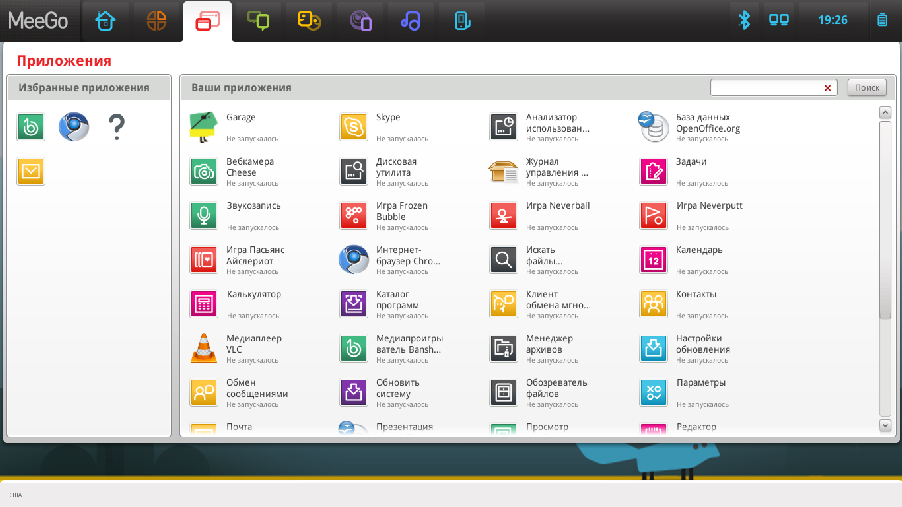
Рис.3. Приложения, предустановленные в системе MeeGo
У пользователя для всех его нужд имеется менее сотни приложений и нет инструкций о том, можно ли устанавливать и как устанавливать в системе MeeGo приложения (более точно — пакеты), подготовленные для работы в других дистибутивах. Одной из особенностей зонного интерфейса MeeGo состоит в том, что если приложение многооконное, то возможны случаи, когда отдельные окна располагаются в различных зонах интерфейса и из-за этого пользоваться таким приложением становится сложнее, поскольку для перехода от одного окна к другому дополнительно требуется еще и переключение зон. В качестве примера такого приложения, плохо сочетающегося с интерфейсом MeeGo, совсем недавно приводился редактор Gimp, но сейчас он хорошо вписывается в среду MeeGo. К сожалению, не указывается, скорректирован ли интерфейс MeeGo и эта проблема не будет возникать с другими приложениями, или только подправлен редактор Gimp и для других приложений также потребуется некоторая "доводка" пакетов для их работы с интерфейсом MeeGo.
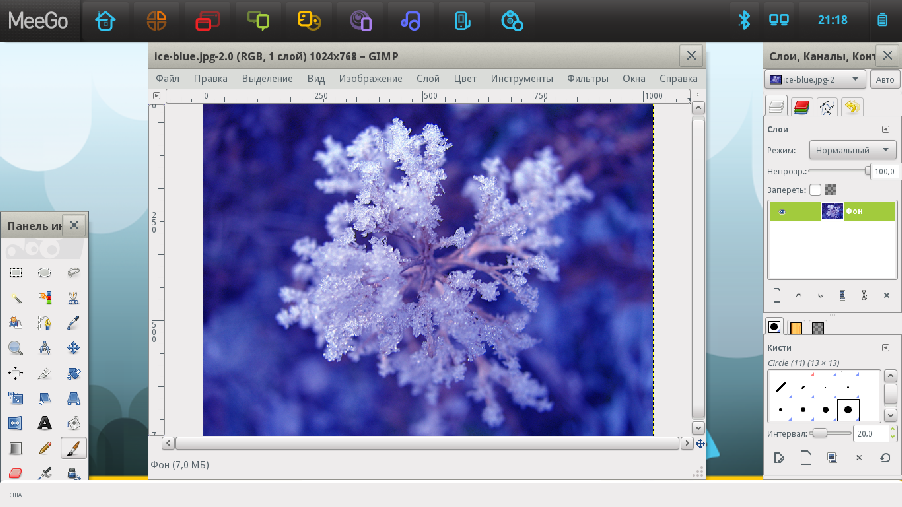
Рис.4. Приложение Gimp в системе MeeGo
Что касается конкретных дистрибутивов MeeGo, то в дистрибутиве, подготовленном специалистами Линукс Центра, приложений больше, чем в дистрибутиве, который доступен на официальном сайте MeeGo. В дистрибутив Линукс Центра добавлена локализованная версия офисного пакета OpenOffice.org, Skype и проигрыватель VLC. Также в этом дистрибутиве присутствуют кодеки для проприетариных мультимедийных форматов. Дистрибутив, который есть на официальном сайте MeeGo, не содержит проприетарного кода, поэтому кодеки в нем придется устанавливать самостоятельно.
В общем, если подходить с практической точки зрения, в системе MeeGo есть все, чтобы выполнять обычные типовые задачи. Есть немного и для развлечения — музыка, фильмы, фотографии — все это вы можете хранить в системе и всем этим можете пользоваться. Но, если давать характеристику интерфейсу как таковому, то создается впечатление, что используешь интерфейс большого смартфона, а не на интерфейс маленького компьютера. Хотя все это и не мешает работе, иногда хочется немного изменить размеры отдельных частей рабочего поля, изменить стандартную компоновку интерфейса, настроить оформление
Кое что можно перенастроить средствами самой системы MeeGo и об этом пойдет речь в следующей статье.
Все статьи этой серии:
